ps怎麼製作宇宙黑洞效果_ps黑洞效果的繪製方法
- WBOYWBOYWBOYWBOYWBOYWBOYWBOYWBOYWBOYWBOYWBOYWBOYWB轉載
- 2024-04-19 15:52:161402瀏覽
對於如何使用 Photoshop 製作迷人的宇宙黑洞效果感到困惑?不用擔心! php小編蘋果為大家提供了詳細的教程,將引導你一步步打造令人驚嘆的黑洞效果。從創建基本形狀到應用扭曲過濾器,本文將涵蓋所有必備步驟。繼續往下閱讀,釋放你內心的藝術家,探索 Photoshop 宇宙中黑洞的神秘世界。
1、首先我們用畫筆畫出喜歡的黑洞路徑。
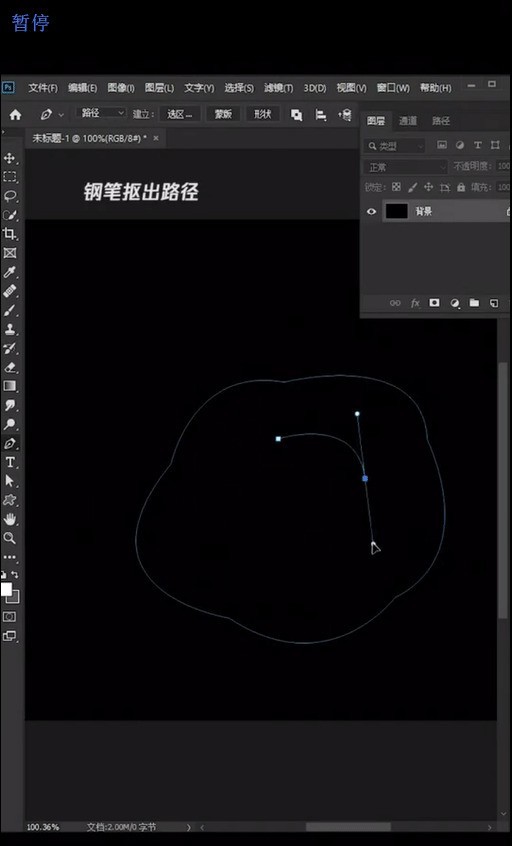
2、將它載入選取範圍-羽化-填滿顏色。
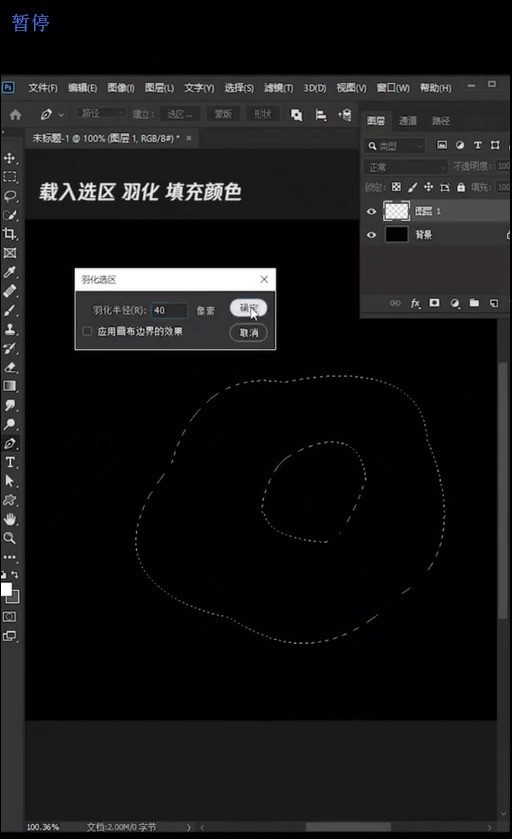
3、再次畫出高光區域-羽化-進行填滿。
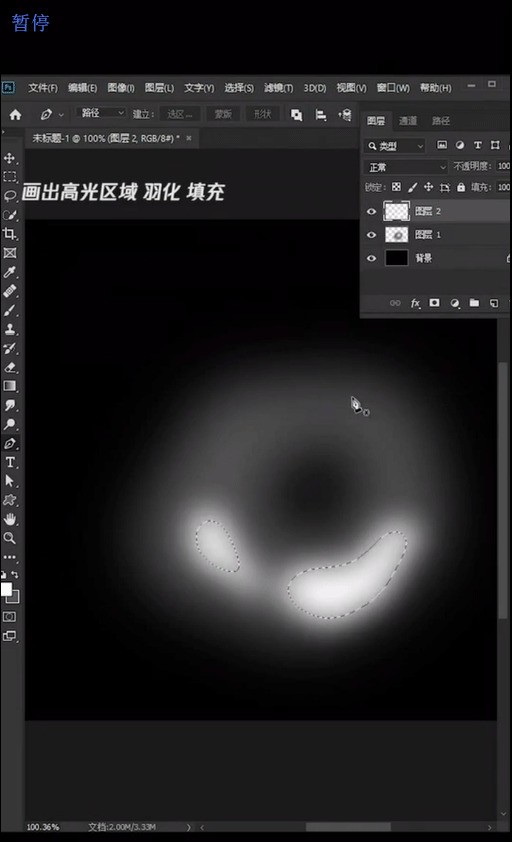
4、然後我們選擇漸層映射。
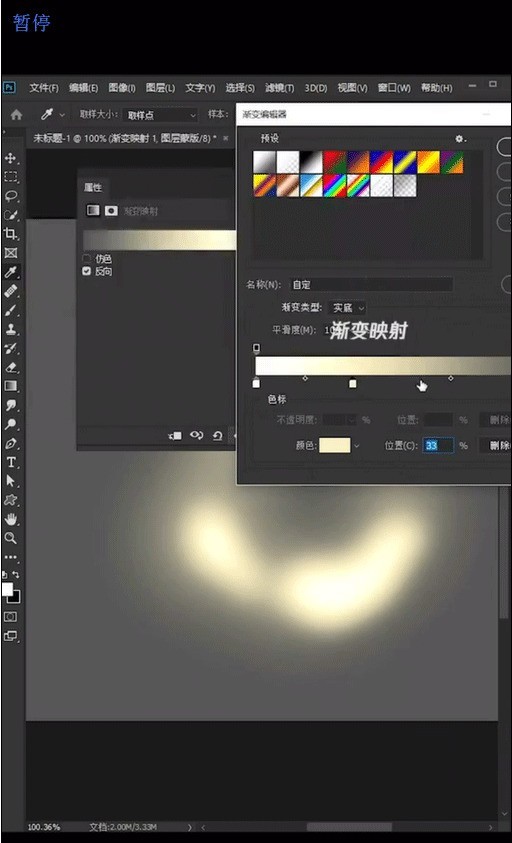
5、最後複製一個模式為濾色即可完成。
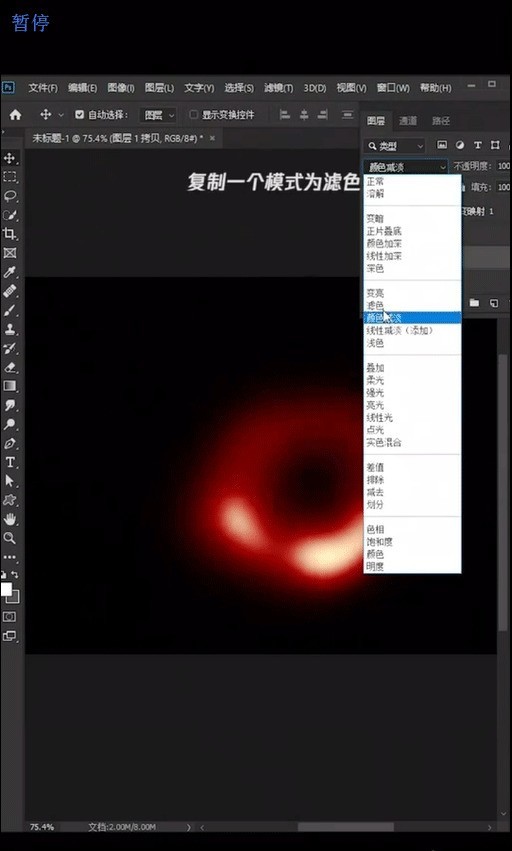 #
#
以上是ps怎麼製作宇宙黑洞效果_ps黑洞效果的繪製方法的詳細內容。更多資訊請關注PHP中文網其他相關文章!
陳述:
本文轉載於:zol.com.cn。如有侵權,請聯絡admin@php.cn刪除

